
Beveik visos populiarios naršyklės išsaugoti prisijungimo / slaptažodžio derinius, kuriuos vartotojas įveda tam tikrose svetainėse. Tai daroma patogumui - kiekvieną kartą nereikia įvesti tų pačių duomenų, ir visada galite peržiūrėti slaptažodį, jei staiga buvo pamiršta.
Slaptažodžių peržiūros sąlygos Yandex.Browser
Kaip ir kitos interneto naršyklės, Yandex.Bruzer saugo tik tuos slaptažodžius, kurie leido vartotojui. Tai yra, jei esate iš pradžių įvedant tam tikrą svetainę, sutikote išsaugoti prisijungimą ir slaptažodį, vėliau naršyklė prisimena šiuos duomenis ir automatiškai leidžia jums svetainėse. Atitinkamai, jei ši funkcija nenaudojo jokioje vietoje, nematote informacijos, kad interesai.Be to, jei buvo išvalyta prieš šią naršyklę, būtent išsaugoti slaptažodžius, tada jie negalės jų atkurti. Išimtis yra tik debesų sinchronizavimas - galite atkurti prarastus lokaliai slaptažodžius iš debesų saugojimo.
Trečioji priežastis, kodėl negalite matyti slaptažodžių - jūsų paskyros apribojimų. Kai verta jį už slaptažodį, kuris įvestas prisijungti, norėdami peržiūrėti slaptažodžius, naršyklė paprašys jo įvesties. Todėl, jei nežinote šio apsauginio kodo, neįmanoma sužinoti jokių slaptažodžių. Bet jei ši funkcija yra išjungta, bet kuris asmuo gali peržiūrėti duomenis.
Jei norite pamatyti saugomus lokaliai slaptažodžius, eikite į vartotojo aplanką "Vartotojo duomenys", kurie turi kiekvieną interneto naršyklę, tada Yandex.Browser padaryti tai neįmanoma - ten jie yra šifruota forma. Be to, trečiosios šalies WebBrowserPassView tipo programos jų nematys.
Remiantis visa tai, galite peržiūrėti tik slaptažodžius YA naršyklėje tik tuo atveju, jei turite prieigą prie paskyros, kur įdiegta ši programa, gebėjimas pradėti interneto naršyklę arba prisijunkite prie "Yandex" paskyros.
1 metodas: skyrius "Slaptažodžiai ir žemėlapiai"
Taigi, norėdami peržiūrėti slaptažodžius Yandex.Browser, jums reikia padaryti keletą nesunkinančių manipuliacijų.
- Paspauskite MENU mygtuką ir pasirinkite Slaptažodžiai ir žemėlapiai.
- Jei įjungta "pagrindinis slaptažodis", pakanka spustelėti atitinkamą piktogramą, esančią tinkama adreso linija.
- Čia bus rodomas visų svetainių sąrašas, kuriame esate įgalioti ir prisijungti.
- Jei įjungiamas "pagrindinis slaptažodis", pirmiausia turite įvesti slaptažodį, ir tik tada galite žiūrėti svetainių, išsaugotų žiniatinklio naršyklėje, slaptažodžius.
- Paspauskite du kartus į kairę pelės mygtuką svetainėje, slaptažodį, kuriam norite matyti. Atsidariame lange, jis bus uždarytas žvaigždutėmis, kurių skaičius yra lygus simbolių skaičiui slaptažodžiu. Jei norite žiūrėti, spustelėkite ant akių piktogramą.
- Jei "Windows" paskyroje nėra apsauginio kodo arba jau atrakinote pagrindinį slaptažodį, svetainės slaptažodis bus nedelsiant prieinamas peržiūrai.
- Jei turite slaptažodį, pirmiausia jį įveskite, ir tada galite žiūrėti slaptažodžius, išsaugotus "Yabrowser".


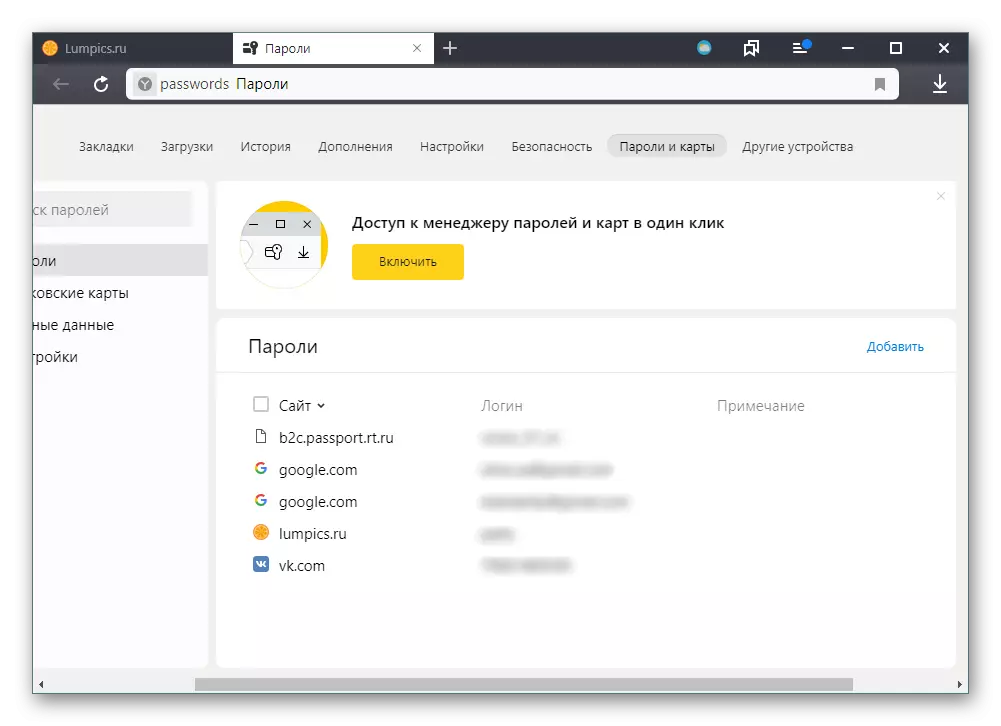

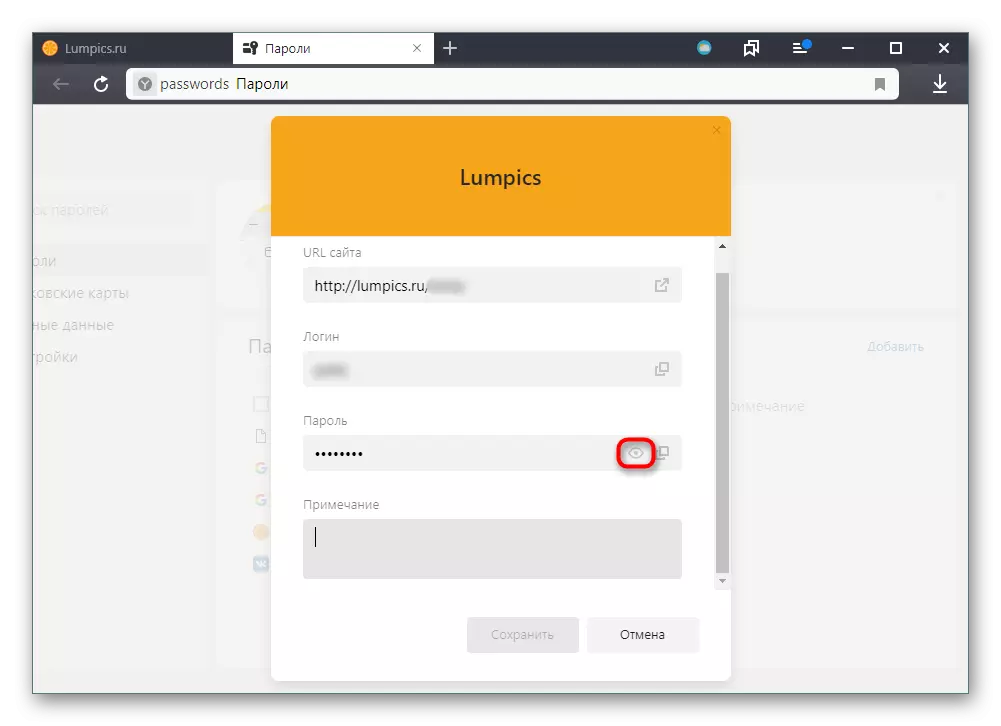


2 metodas: paskyros sinchronizavimas
Norėdami peržiūrėti slaptažodžius, išsaugotus naršyklėje skirtinguose įrenginiuose ir nepraranda jų po programos įdiegimo, pakanka, kad būtų galima sinchronizuoti ir naudoti jį. Šis metodas yra labiau tinkamas ateičiai, bet bus svarbūs ir naudingi, jei planuojate dažnai naudoti slaptažodį. Apie tai, kaip sukurti ir įjungti sinchronizavimą kompiuteryje ir mobilųjį įrenginį, skaityti kitame straipsnyje.
Skaityti daugiau: Kaip sukonfigūruoti sinchronizavimą Yandex.Browser
Po to galite įvesti paskyrą bet kuriame kitu kompiuteriu ir peržiūrėti sinchronizuotus slaptažodžius.
- Norėdami tai padaryti, eikite per meniu "Nustatymai".
- Spustelėkite nuorodą sinchronizavimo nustatymų.
- Spustelėkite "Įjungti".
- Jūs nukreipsite jus į autorizacijos puslapį, kur reikia įvesti paskyros duomenis. Jis bus eiti į kelią 1, kad pamatytumėte svetainių slaptažodžius.
- Mobile Yandex.Browser turės eiti į meniu su atitinkamu mygtuku.
- Bakstelėkite užrašą "Prisijungti Yandex".
- Įveskite savo duomenis iš paskyros ir eikite į kitą būdą.
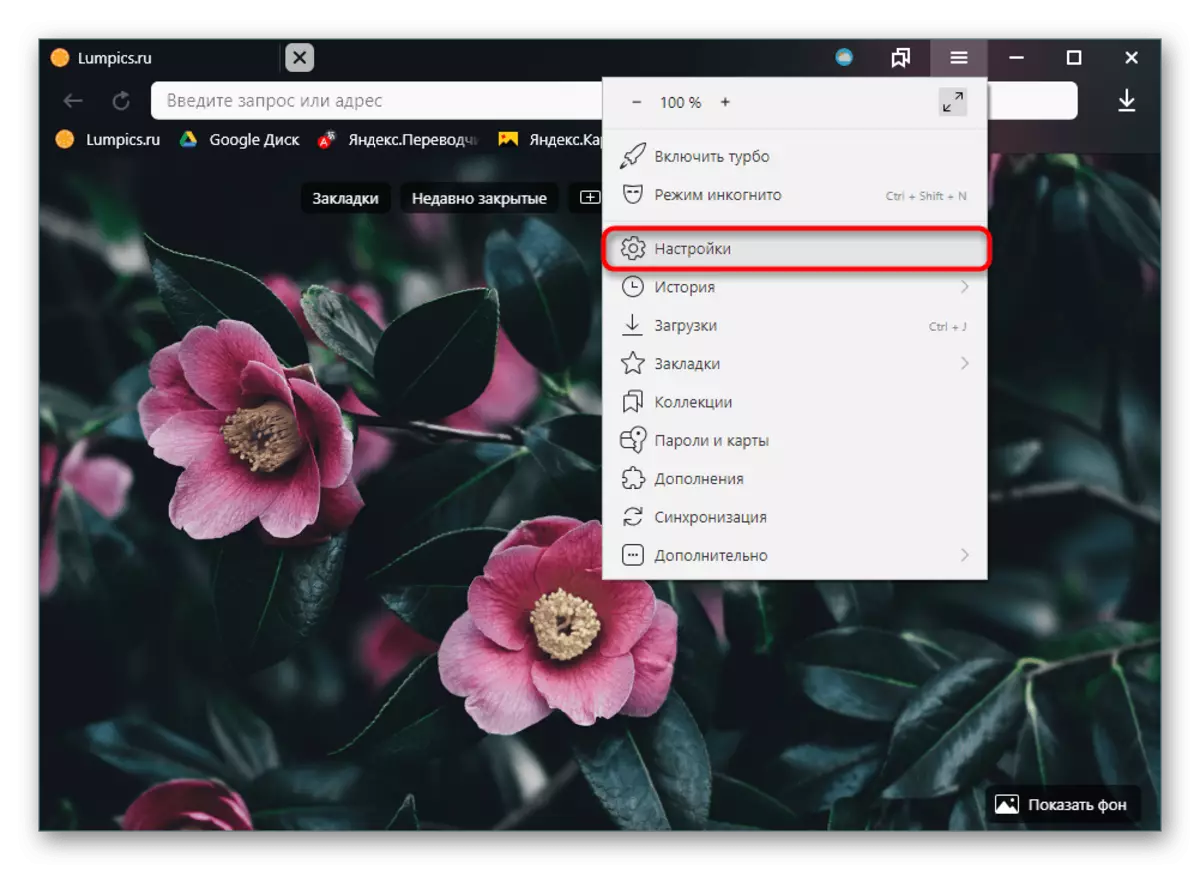


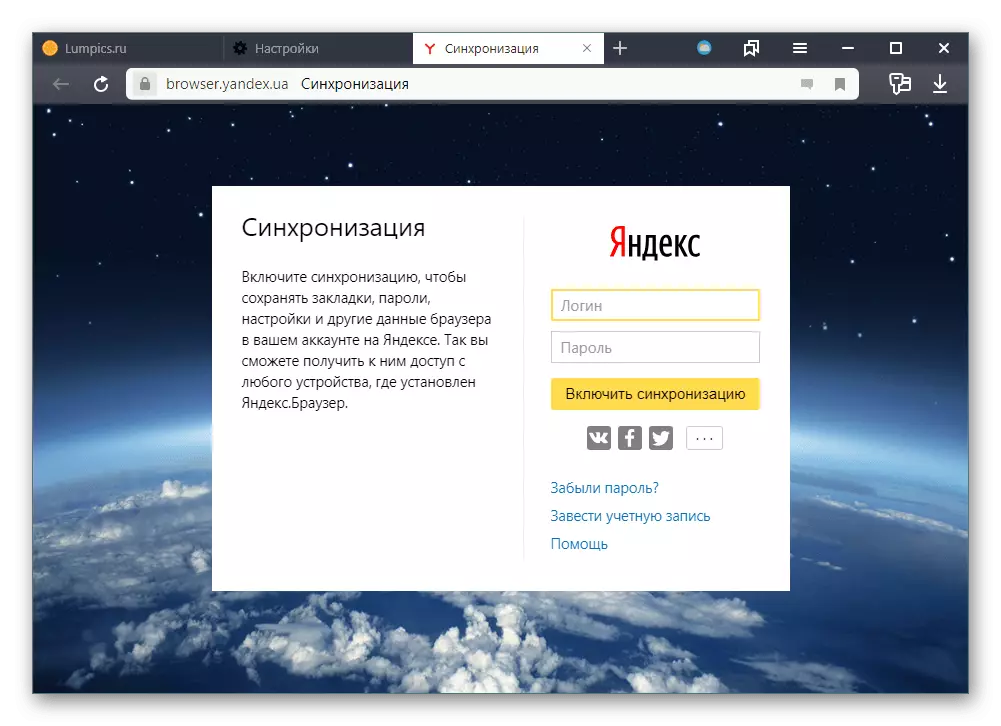

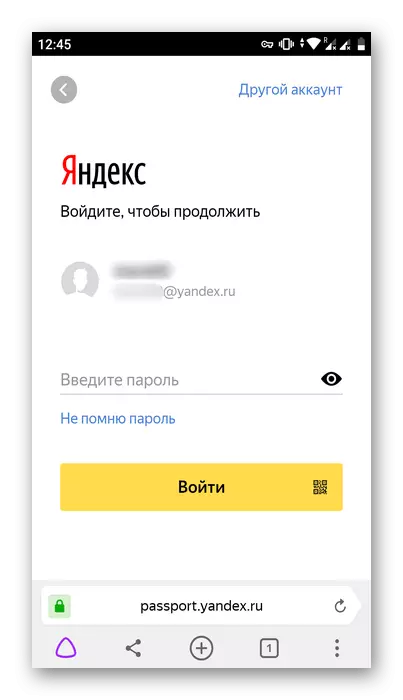
3 metodas: mobilusis įrenginys
Jei naudojate išmanųjį telefoną, kur yra įdiegta Yandex.Browser, taip pat galite peržiūrėti slaptažodžius.
- Paspauskite meniu mygtuką trijų taškų forma.
- Iš galimų parinkčių sąrašo spustelėkite "Password Manager".
- Svetainių, kurioms buvo išsaugoti slaptažodžiai, sąrašas. Pasirinkite norimą.
- Gali prireikti įvesti apsauginį kodą arba pritvirtinkite pirštą į skaitytuvą - tai viskas priklauso nuo išmaniojo telefono užrakto tipo, kuris naudojamas su jumis.
- Dabar jis bus panaikintas tik ant akių piktogramos, kaip ir 1 metodas, lauke "Slaptažodis", po kurio bus rodomi norimi simboliai.
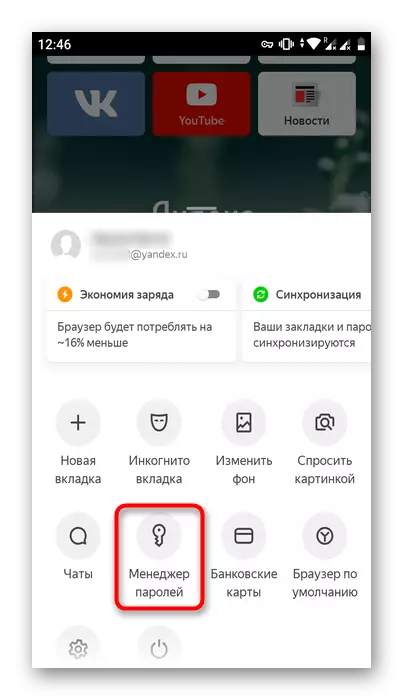
Dabar žinote, kur slaptažodžiai yra saugomi Yandex.Browser ir kaip juos pamatyti. Kaip matote, tai labai lengva. Daugeliu atvejų tai taupo situaciją su pamirštais slaptažodžiais ir palengvina jų atsigavimą nuo poreikio. Bet jei naudojate kompiuterį ne vieni, tada rekomenduojame apsaugoti "Windows" paskyrą arba įjungti "pagrindinį slaptažodį" Yandex nustatymuose, kad visi jūsų asmeniniai duomenys gali peržiūrėti visus be jūsų.
